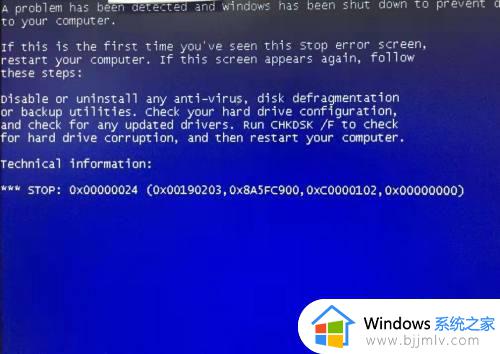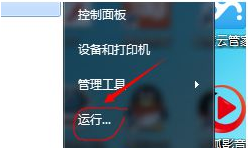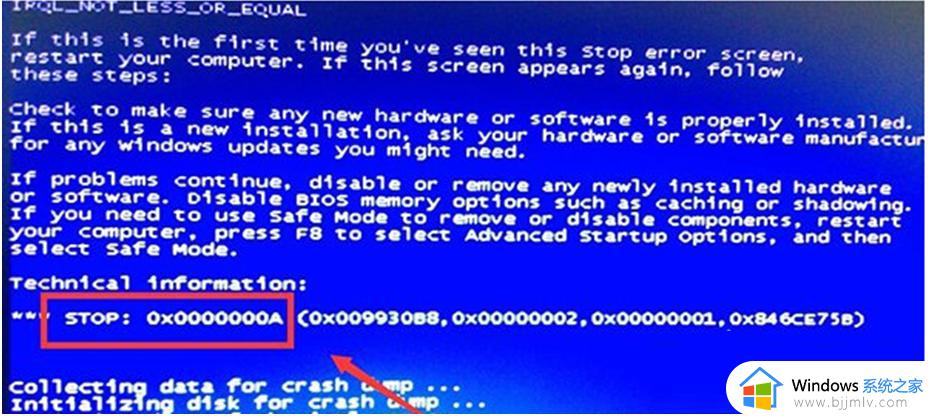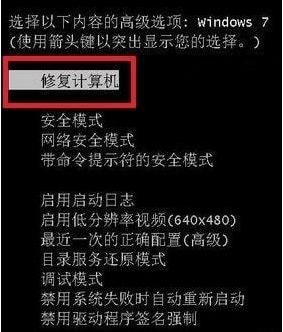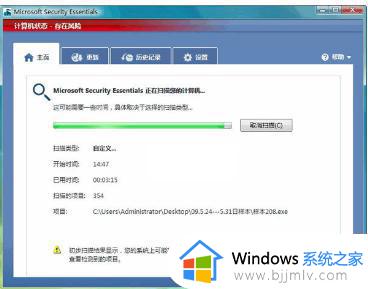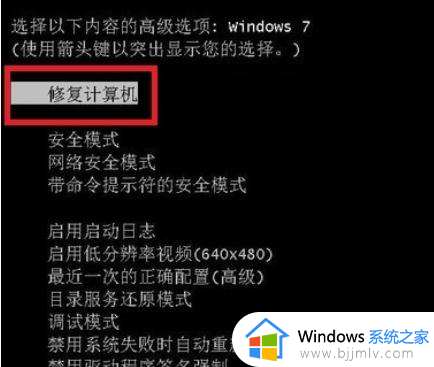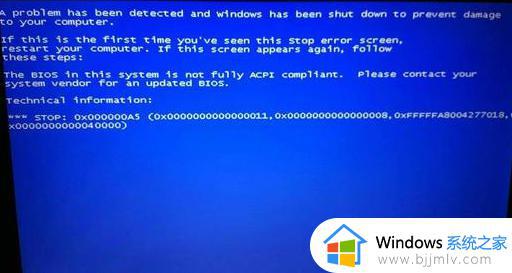win7蓝屏0x000000ed怎么修复 win7开机蓝屏0x000000ed修复方法
很多时候,用户的不正当行为往往会导致win7电脑开机时出现蓝屏故障,因此也无法正常开机进入桌面,例如近日就有用户的win7电脑在启动时就出现蓝屏错误代码0x000000ed的提示,对此win7蓝屏0x000000ed怎么修复呢?这里小编就给大家带来的win7开机蓝屏0x000000ed修复方法。
具体方法如下:
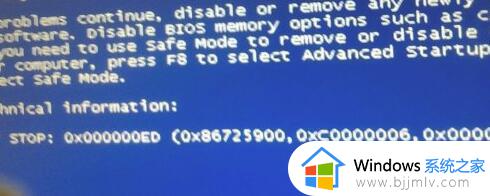
方法一:
1、首先重启电脑,然后使用电脑热键进入bios设置。(不同品牌热键不一样)
2、在bios设置中找到“LOAD BIOS DEFAULTS”,如果没有的话也可能是按键盘“F9”。
3、接着在弹出窗口中选择“Yes”确定。设置完成后重启系统就可以解决问题了。
方法二:
1、如果bios设置无效,可以尝试输入命令来解决。
2、重启电脑后在开机时按住“F8”,选择“带命令行提示的安全模式”进入。
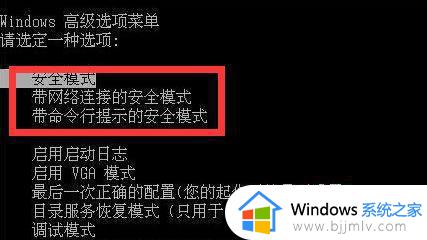
3、进入之后只要在其中输入“chkdsk /f /r”回车确定。
4、再输入“exit”退出安全模式,再开机就可以解决蓝屏代码问题了。
上述就是小编告诉大家的win7开机蓝屏0x000000ed修复方法了,有遇到相同问题的用户可参考本文中介绍的步骤来进行修复,希望能够对大家有所帮助。